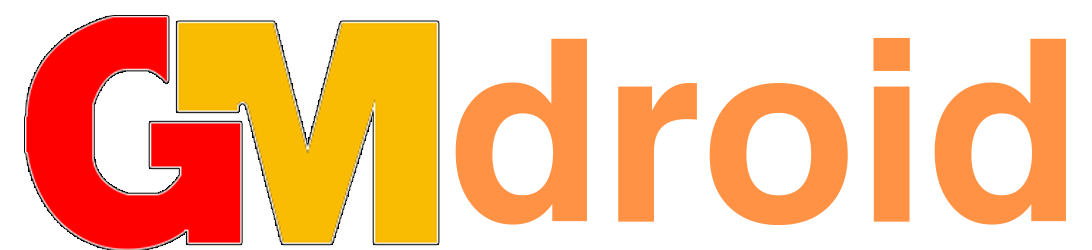حل مشكلة تعليق اليوتيوب في الاندرويد والايفون بعد التحديث الجديد 2024

حل مشكلة تعليق اليوتيوب في الاندرويد حيث يواجه بعض المستخدمين مشكلة في YouTube اليوتيوب، حيث يقوم بالتعليق خلال العمل على الهاتف الذكي أو الجهاز اللوحي الذي يعمل بنظام تشغيل أندرويد، وكذلك هواتف الايفون، إذ يتعطل التطبيق أو يقوم بتخزين مقاطع الفيديو إلى ما لا نهاية، مما يجعل ذلك الخلل يؤثر بالسلب على تجربة المستخدم، يمكنك الوصول إلى حلول جذرية تساعدك في جعل اليوتيوب يعمل بطريقة سريعة وسلسة، تابع الفقرات التالية للتعرف على تلك الحلول.
محتوى المقال
مشكلة تعليق اليوتيوب في الاندرويد والايفون
هواتف الأندرويد والايفون قد تواجه بعض المشاكل عند تشغيل اليوتيوب، والذي يعتبر أفضل تطبيق ترفيهي يساعد المستخدم على مشاهدة الأفلام والمسلسلات وكذلك الفيديوهات التعليمية بالإضافة إلى القنوات الرياضية، كل ذلك يساعد على قضاء وقت ممتع ولذلك نقدم لك حل مشكلة تعليق اليوتيوب في الاندرويد ولكن أولاُ نوضح بعض أنواع الخلل الذي يظهر للمستخدم من خلال النقاط التالية:
1- عدم تحميل يوتيوب
من المشاكل الأكثر شيوعا بين مستخدمي هواتف الأندرويد والايفون هي ظهور عدم التحميل، حيث يبدو تطبيق اليويتوب للمستخدم أنه يتم تحميله ولكن الأمر غير ذلك، على أن تلك المشكلة ترجع إلى عدة أسباب منها: أن تكون انظمة الهاتف نفسه قديمة تحتاج إلى تحديث، وكذلك قد تكون ذاكرة الهاتف منخفضة.
2- التخزين المؤقت إلى ما لا نهاية
تعتبر تلك المشكلة من أبرز المشاكل التي تظهر لك بسبب اتصال شبكة الانترنت البطئ، إذ إنه في حال مشاهدة إحدى المقاطع وتوقف عمل التطبيق فجأة، إذًا عليك بمراجعة اتصال الشبكة، في حين إذا كان الاتصال سريع يمكنك أن تستمتع بمشاهدة ما ترغب دون توقف، علاوة على أن مشكلة التخزين بذلك الشكل المستمر قد يتعلق بالتخزين المؤقت للمتصفح ذاته، حيث يجب على المستخدم مسح قسم الكوكيز بشكل منتظم لتجنب التخزين.
3- فيديو شاشة سوداء صوت فقط
قد يتعرض بعض مستخدمي الاندرويد والايفون إلى سماع صوت الفيديو ولكن دون ظهور مقاطع الفيديو أو ظهور شاشة سوداء على الرغم من أن الصوت واضح ويعمل بشكل سليم، ذلك الأمر المزعج سوف نساعدكم على الوصول إلى حل مشكلة اليوتيوب ما يشتغل عبر هذا المقال.
4- تعطل اليوتيوب فجأة
من المشاكل الشهيرة التي يشكو منها معظم مستخدمي الآيفون و الهواتف التي تعمل بنظام التشغيل أندرويد هي تعطل التطبيق في كل مرة يتم فيها تشغيل اليوتيوب على الهاتف، حيث يتم تعطيل التطبيق دون إرسال أي إشارة مسبقة أو إشعار للتنبيه بوجود خلل أو مشكلة في الاتصال.
5- خطأ في التشغيل إضغط إعادة المحاولة
ذلك الخلل الذي يتطلب من المستخدم إعادة المحاولة أكثر من مرة، يعاني منه على الأغلب مستخدمي الايفون، حيث يظل المستخدم يعيد تشغيل الفيديو لعدة مرات بدون استجابة من التطبيق إلى جانب ظهور رسالة مفادها أن هناك خطأ في التشغيل.
حل مشكلة تعليق اليوتيوب في أجهزة الاندرويد والايفون
عرضنا مسبقًا المشاكل التي تظهر للبعض عند استخدام تطبيق youtube إذا يبدأ المستخدم في التقدم بطرح مشكلة “اليويتوب لا يعمل في هاتفي” ويبحث عن حلول مناسبة لذلك الخلل، لذا سوف نستعرض معًا عدة طرق تساعدك لحل تلك المشاكل، والتي يمكنك استخدامها من أجل استعادة عمل التطبيق بشكل سليم من خلال الفقرات التالية:
1- إعادة تشغيل الهاتف
يمكنك حل مشكلة تعليق اليوتيوب في الاندرويد و الايفون بعد التحديث بطريقة بسيطة للغاية، يمكنك إعادة تشغيل الهاتف حيث يقوم بإغلاق جميع التطبيقات المشغلة في الخلفية وبدء التشغيل من جديد.
2- ضبط الوقت والتاريخ
إذا كانت الوقت والتاريخ على هاتفك غير مضبوط فإن ذلك يؤدي إلى مشكلة تعليق اليوتيوب في الاندرويد، لذا ننصحك بضبط تلك الخصائص من خلال الخطوات التالية:
- من خلال الشاشة الرئيسية للهاتف قم بفتح الإعدادات.
- انتقل إلى صفحة إعدادات الوقت والتاريخ.
- قم بضبط الوقت والتاريخ الصحيح.
- ثم أعد فتح تطبيق اليوتيوب واعد تشغيله مرة أخرى.
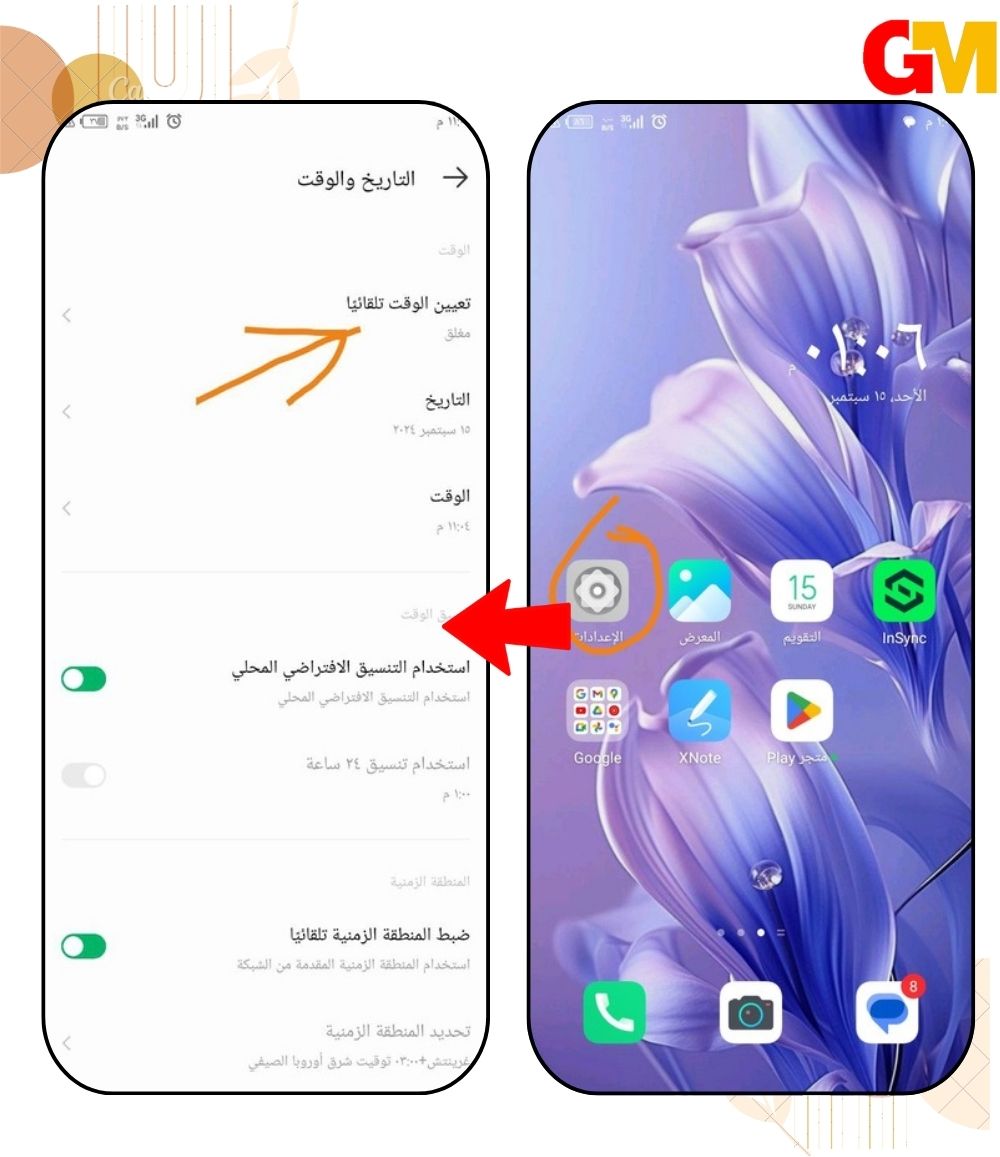
3- تحديث تطبيق youtube
للعمل على حل مشكلة اليوتيوب ما يشتغل قم بتحديث التطبيق عبر زيارة متجر التطبيقات الرسمي google play من خلال اتباع الخطوات التالية:
- افتح متجر جوجل بلاي google play الموجود على هاتفك أو بالضغط هنا.
- قم بالبحث عن تطبيق اليوتيوب من خلال كتابة اسم التطبيق في خانة البحث ثم قم بالضغط على رمز العدسة الموجود بجانب الشريط أو اضغط على كلمة “بحث”.
- يجب عليك التأكد من أن التطبيق ليس د له أي تحديثات جديدة.
- في حالة إذا وجدت هناك تحديثات جديدة يجب عليك تنزيلها.
- بعد تنزيل التحديث سوف تختفي رسالة التحذير وهكذا يمكنك حل مشكلة حدث خطأ في اليوتيوب للأيفون التي تظهر لك ويعمل التطبيق بشكل سليم.
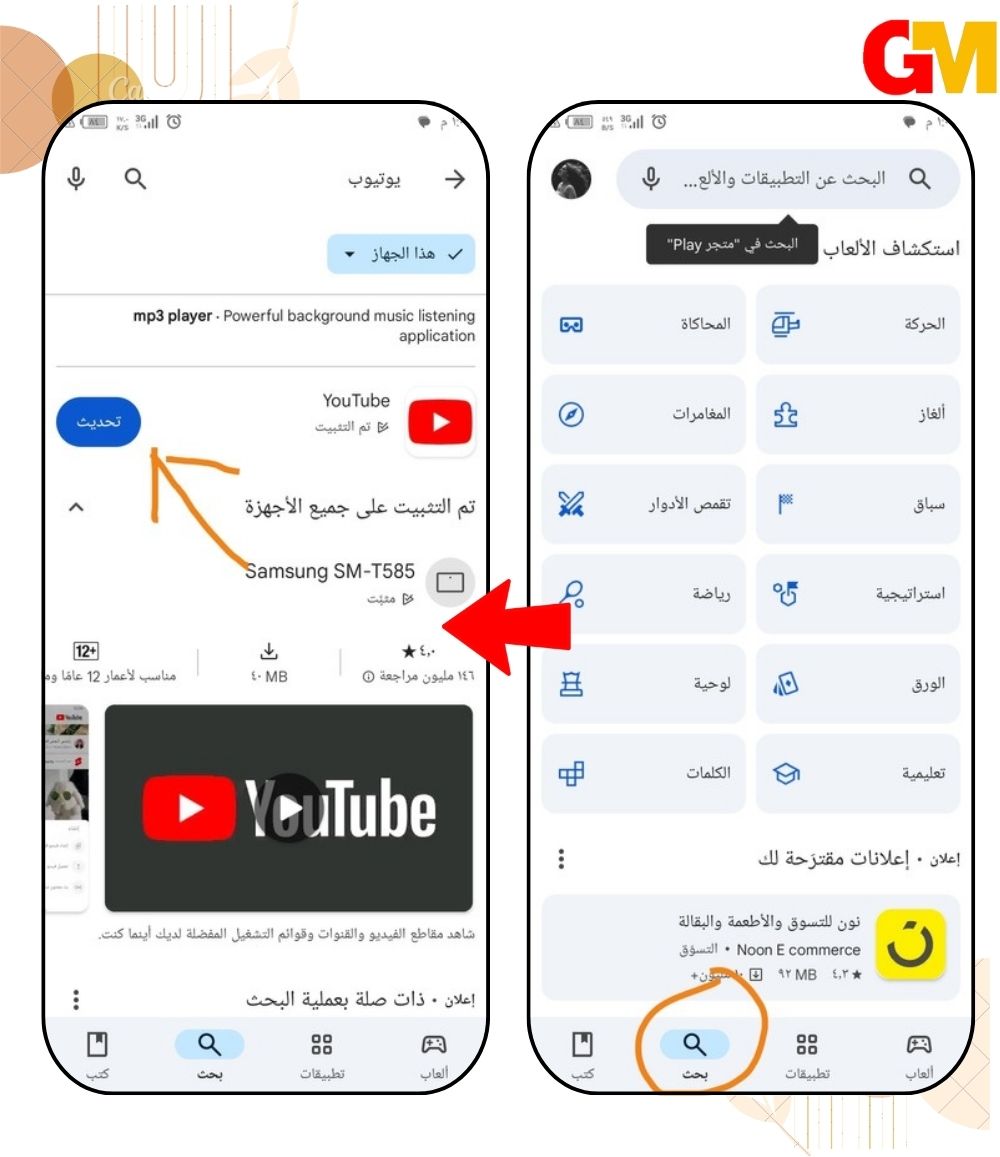
4- مسح ذاكرة التخزين المؤقت
نظرًا إلى زيادة عدد المشاكل التي تظهر من خلال اليوتيوب لا يعمل بعد التحديث خاصة مع مستخدمي الاندرويد والايفون، لذلك سوف نطرح طريقة أخرى للقضاء على مشكلة تعليق اليوتيوب بشكل نهائي، حيث تتمثل طريقة مسح البيانات في الخطوات التالية:
- الانتقال إلى الإعدادات الخاصة بجهازك.
- ثم الانتقال إلى صفحة مدير التطبيقات عبر خيار تطبيقات الهاتف.
- اختيار تطبيق اليوتيوب.
- سوف تظهر قائمة تضم جميع خيارات تطبيق اليوتيوب، حيث يلزمك الضغط على خيار التخزين الموجود ضمنها.
- التأكيد على مسح جميع البيانات وذاكرة التخزين المؤقتة الخاصة بذلك التطبيق.
- بعد الانتهاء من عملية محو البيانات يجب أن تقوم بإعادة تشغيل الهاتف.
- قم بفتح التطبيق وسوف يعمل بطريقة صحيحة.
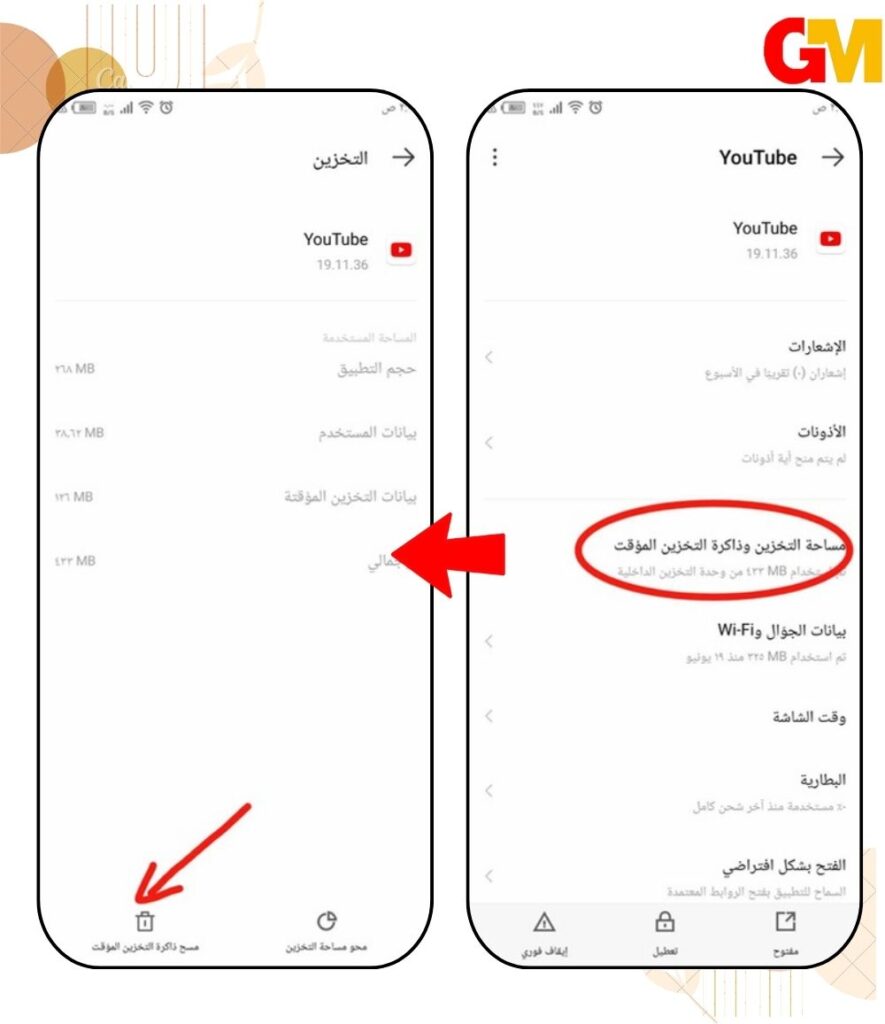
5- تسجيل الخروج من اليوتيوب والدخول مرة أخرى
من خلال تسجيل الخروج من تطبيق اليوتيوب ثم تسجيل الدخول مرة أخرى يمكنك التوصل إلى حل مشكلة تعليق التطبيق أثناء متابعة أحد الفيديوهات، ولكي تتمكن من القيام بذلك، اتبع الخطوات التالية:
- قم بإيقاف تشغيل Wi-Fi ، أو إغلاق بيانات الهاتف ثم أعد التشغيل مرة أخرى.
- افتح الصفحة الرئيسية وانتقل إلى الإعدادات.
- يمكنك اختيار الشبكة التي ترغب في الاتصال من خلالها.
- انتظر بضع ثوان لإعادة الاتصال.
- كما يمكنك التعرف على حل مشكلة الاتصال في الاندرويد من هنا.
10- تثبيت مشغل الفيديو VLC
علاوة على وجود بعض الأجهزة التي لا تدعم تشغيل بعض صيغ الفيديوهات، في تلك الحالة ننصح بتثبيت مشغل فيديو مميز يساعدك على حل مشكلة اليوتيوب ما يعمل في هاتفي، وهنا ننصحك بتنزيل مشغل الفيديو VLC حيث إنه متوفق مع تلك المقاطع، وللقيام بتلك العملية عليك اتباع الخطوات التالية:
- افتح متجر التطبيقات جوجل بلاي أو متجر آب ستور على هاتفك.
- ابحث عن مشغل الفيديو VLC من خلال خانة البحث الخاصة بالمتجر.
- سوف تظهر قائمة وذلك المشغل يظهر في أول نتائج البحث.
- الآن يمكنك الضغط على تثبيت وانتظر قليلًا حتى يتم تثبيت التطبيق على هاتفك.
- بعد انتهاء عملية التثبيت يجب أن تقوم بتنزيل تطبيق آخر يساعدك على تنزيل مقاطع الفيديو من اليوتيوب لكي تتمكن من مشاهدتها عبر مشغل الفيديو، وذلك في حال إن لم يسمح لك اليوتيوب بمشاهدتها من خلال المشغل بسهولة.
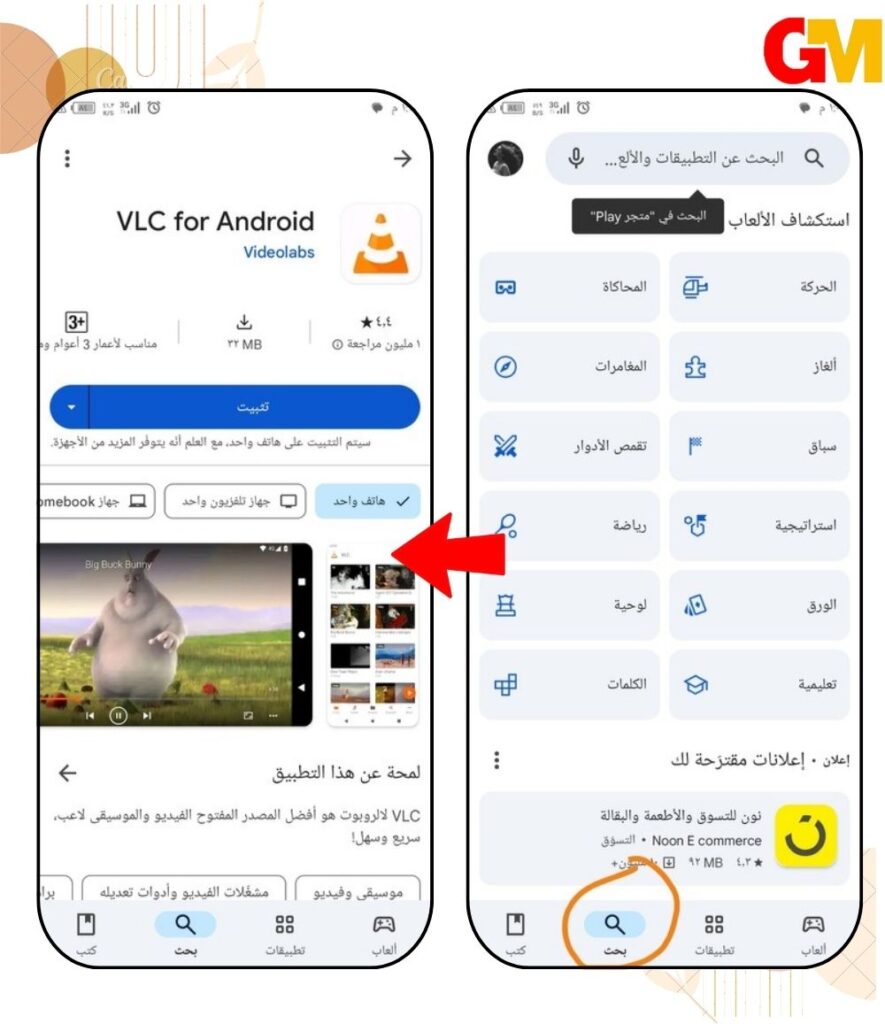
خطوات حل مشكلة عدم عمل اليوتيوب للايفون فقط
يستطيع مستخدمي الايفون اتباع النقاط السابق ذكرها للعمل على حل مشكلة حدث خطأ في اليوتيوب للايفون، ولكن في حالة إذا فشلت جميع تلك الحلول المذكورة هناك احتمال بأن نظام التشغيل الخاص بالأيفون يحتوي على خللٍ ما، لذا سوف نساعدك من خلال حلول اخرى خاصة باجهزة IPHONE فقط، وهي كالتالي:
1- تحديث iOS لإصلاح مشكلة YouTube Crash
في حالة حدوث خلل بسبب أحد التحديثات فإن مطور Apple يعمل على إصدار تحديث برنامج جديد، حيث يتم تصميمه للعمل على إصلاح ذلك الخلل، يمكنك اتباع الخطوات التالية للتحقق من توفر تحديث وتثبيته على هاتفك:
- قم بفتح الإعدادات على هاتفك ثم اضغط على “عام.”
- اختر “تحديثات البرامج” وفي حالة إذا وجد هناك تحديث متاح ، قم بالضغط على “تنزيل وتثبيت”.
- بعد الانتهاء من عملية التنزيل يمكنك فتح تطبيق اليوتيوب للتأكد من تشغيله بشكل سليم.
2- إعادة تثبيت تطبيق اليوتيوب على جهاز iphone 14 \15
إذا لم تنجح أي من الإجراءات السابقة في حل مشكلة تعليق اليوتيوب على الايفون ، سوف نلجأ إلى حذف تطبيق YouTube ثم إعادة تثبيته مرة أخرى على الهاتف، فقط عليك بمتابعة الخطوات التالية:
- إذهب إلى تطبيق YouTube على الشاشة الرئيسية.
- ثم اضغط مع الاستمرار فوق الأيقونة حتى تبدأ جميع الأيقونات في الاهتزاز .
- الآن اضغط على علامة (X) التي ظهرت بجوار أيقونة تطبيق اليوتيوب.
- عليك التأكيد على رغبتك في ” حذف” التطبيق.
- ثم انتقل الآن إلى متجر التطبيقات google play، وقم بالبحث عن YouTube وأعد تنزيله وتثبيته على جهازك.
- الآن قم بفتح اليوتيوب والتأكد من أنه يعمل بشكل سليم كما ترغب.
يعد تطبيق youtube أفضل تطبيق فعال يساعد جميع المستخدمين في الحصول على جميع الأمور التي يبحث عنها، مثل البرامج التعليمية ومقاطع الأفلام والكثير من العروض، وفي حال مواجهة أي مشكلة قد يؤدي ذلك إلى تعثر المستخدمين لذا قدمنا بعض الحلول السريعة من أجل حل معظم المشاكل التي تظهر خلال استخدام التطبيق.
- قم بفتح تطبيق اليوتيوب على هاتفك.
- ثم اضغط على صورة ملفك الشخصي الموجودة في الزاوية اليمنى في الأعلى.
- يمكنك فتح حسابك عن طريقها.
- اضغط على “إدارة الحسابات على هذا الجهاز”.
- قم بتحديد خيار “إزالة من هذا الجهاز” إذا كنت ترغب في إزالة الحساب بشكل تام.
- في حالة رغبتك في تسجيل الخروج فقط، اضغط على تسجيل الدخول لكى تتمكن من تسجيل الدخول مرة أخرى.
6- إعادة تثبيت التطبيق للعمل على إصلاح مشكلة التشغيل
للعمل على حل مشكلة اليوتيوب لا يعمل بعد التحديث يمكنك إعادة تثبيت التطبيق بعد أن تقوم بإلغاء تثبيته من جهازك تمامًا، إذ أن تلك الطريقة تساعد على حل المشكلات الشائعة لليوتيوب عن طريق اتباع الخطوات التالية:
- فتح إعدادات الهاتف الذكي والانتقال إلى صفحة التطبيقات المثبتة.
- ثم اختيار youtube والضغط على إلغاء التثبيت.
- بعد إلغاء تثبيت التطبيق يمكنك الذهاب إلى متجر التطبيقات الرسمي.
- ثم قم بتنزيل التطبيق مرة أخرى.
- بعد التثبيت يمكنك فتح التطبيق وتسجيل الدخول بحسابك الخاص من جديد.
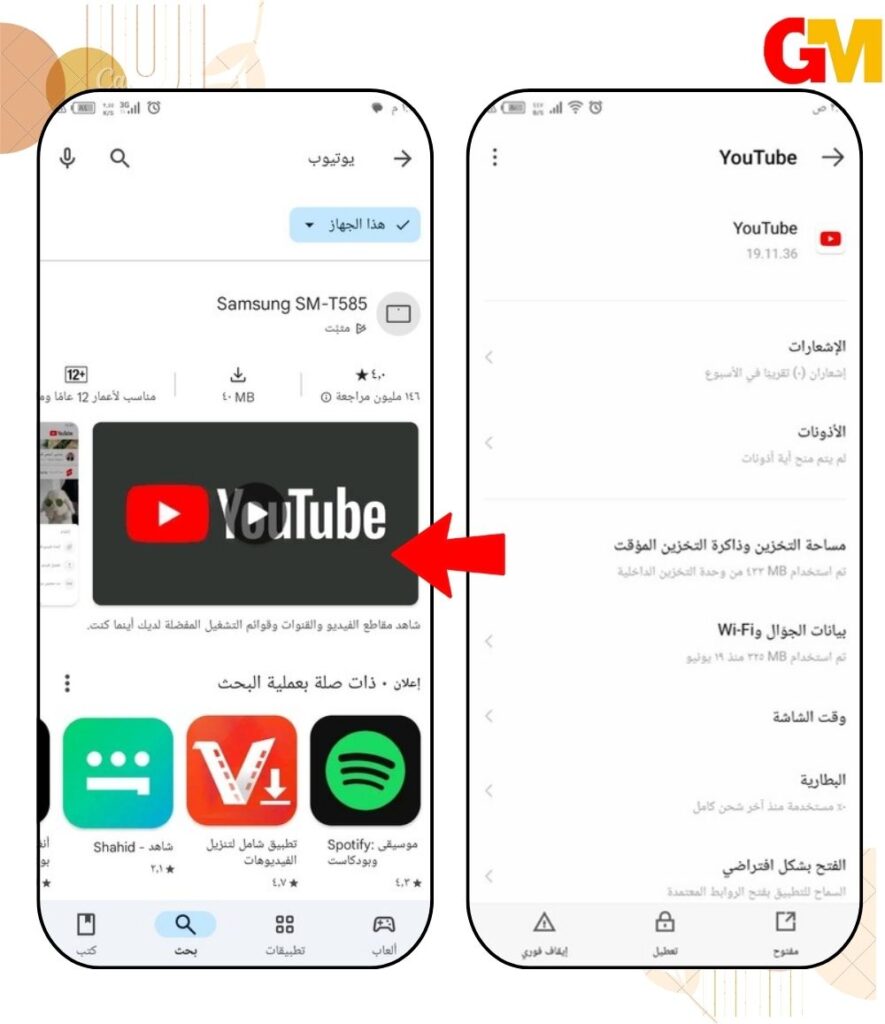
7- استخدام حساب جوجل جديد
قد يتعذر وصول المستخدم إلى التطبيق وذلك في حالة إذا كنت على نطاق Google Apps، فقد لا يكون مسؤول نطاق الهاتف الخاص بك يستطيع تشغيل YouTube، كما أن مسؤول الشبكة أو مزود خدمة الإنترنت قد يحظر تشغيل اليوتيوب،هنا ننصحك بالتواصل مع مسؤول الشبكة أو مزود خدمة الإنترنت لديك، كما يمكنك حل تلك المشكلة من خلال استخدام حساب جوجل جديد مختلف عن الحساب المستخدم حاليًا، وللقيام بذلك اتبع الخطوات التالية:
- افتح متصفح جوجل المستخدم على هاتفك.
- اضغط على صورة حسابك الشخصي الموجود في اعلى الزاوية على اليمين.
- ثم اضغط على اضافة حساب.
- قم بإنشاء حساب جديد من خلال ادخال جميع البيانات المطلوبة منك.
- ثم التأكيد على ملكيتك للحساب عن طريق ارفاق رقم الهاتف الخاص بك، حيث يتم استقبال رسالة نصية تحتوي على كود التأكيد.
- الآن يمكنك تسجيل الدخول إلى تطبيق youtube من خلال حساب جوجل الجديد.
8- تحديث نظام تشغيل الجهاز
لدينا احتمال ضئيل أن اليوتيوب لا يعمل بعد التحديث بسبب الإصدار القديم من نظام التشغيل الموجود على الهاتف، ومن أجل إصلاح ذلك الخلل سوف تحتاج إلى تحديث ذلك النظام من خلال اتباع الخطوات التالية:
- الدخول إلى إعدادات الهاتف.
- قم بالبحث عن تحديثات نظام التشغيل، ثم اضغط على مجلد حول الهاتف.
- الآن قم بتنزيل وتثبيت اخر تحديث متوفر.
9- إعادة الاتصال بشبكة الانترنت
بالإضافة إلى أن ضعف اتصال الانترنت قد يؤدي إلى أن اليوتيوب لا يعمل في هاتفي مما يؤثر على جودة عرض الفيديوهات وتعطلها بشكل مفاجئ، لذلك ننصحك بإعادة تفعيل بيانات الهاتف لكي تعمل على إصلاح تلك المشكلة، عن طريق الخطوات التالية:
- قم بإيقاف تشغيل Wi-Fi ، أو إغلاق بيانات الهاتف ثم أعد التشغيل مرة أخرى.
- افتح الصفحة الرئيسية وانتقل إلى الإعدادات.
- يمكنك اختيار الشبكة التي ترغب في الاتصال من خلالها.
- انتظر بضع ثوان لإعادة الاتصال.
- كما يمكنك التعرف على حل مشكلة الاتصال في الاندرويد من هنا.
10- تثبيت مشغل الفيديو VLC
علاوة على وجود بعض الأجهزة التي لا تدعم تشغيل بعض صيغ الفيديوهات، في تلك الحالة ننصح بتثبيت مشغل فيديو مميز يساعدك على حل مشكلة اليوتيوب ما يعمل في هاتفي، وهنا ننصحك بتنزيل مشغل الفيديو VLC حيث إنه متوفق مع تلك المقاطع، وللقيام بتلك العملية عليك اتباع الخطوات التالية:
- افتح متجر التطبيقات جوجل بلاي أو متجر آب ستور على هاتفك.
- ابحث عن مشغل الفيديو VLC من خلال خانة البحث الخاصة بالمتجر.
- سوف تظهر قائمة وذلك المشغل يظهر في أول نتائج البحث.
- الآن يمكنك الضغط على تثبيت وانتظر قليلًا حتى يتم تثبيت التطبيق على هاتفك.
- بعد انتهاء عملية التثبيت يجب أن تقوم بتنزيل تطبيق آخر يساعدك على تنزيل مقاطع الفيديو من اليوتيوب لكي تتمكن من مشاهدتها عبر مشغل الفيديو، وذلك في حال إن لم يسمح لك اليوتيوب بمشاهدتها من خلال المشغل بسهولة.
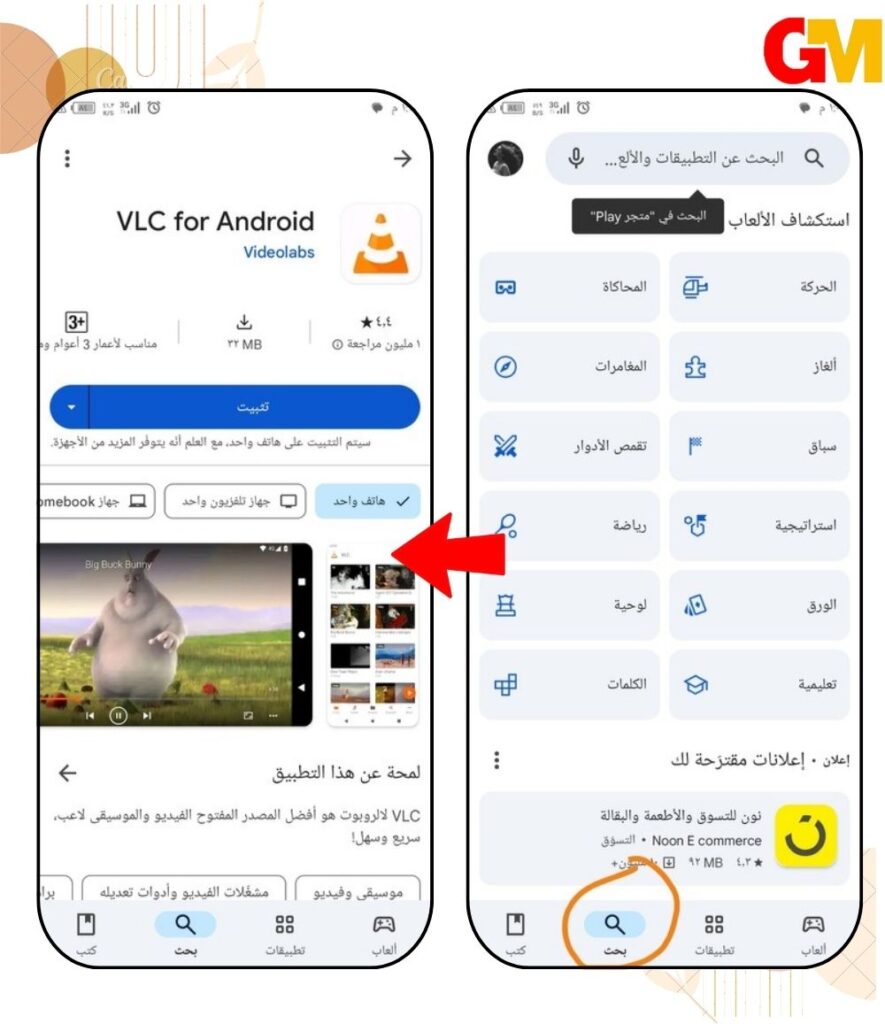
خطوات حل مشكلة عدم عمل اليوتيوب للايفون فقط
يستطيع مستخدمي الايفون اتباع النقاط السابق ذكرها للعمل على حل مشكلة حدث خطأ في اليوتيوب للايفون، ولكن في حالة إذا فشلت جميع تلك الحلول المذكورة هناك احتمال بأن نظام التشغيل الخاص بالأيفون يحتوي على خللٍ ما، لذا سوف نساعدك من خلال حلول اخرى خاصة باجهزة IPHONE فقط، وهي كالتالي:
1- تحديث iOS لإصلاح مشكلة YouTube Crash
في حالة حدوث خلل بسبب أحد التحديثات فإن مطور Apple يعمل على إصدار تحديث برنامج جديد، حيث يتم تصميمه للعمل على إصلاح ذلك الخلل، يمكنك اتباع الخطوات التالية للتحقق من توفر تحديث وتثبيته على هاتفك:
- قم بفتح الإعدادات على هاتفك ثم اضغط على “عام.”
- اختر “تحديثات البرامج” وفي حالة إذا وجد هناك تحديث متاح ، قم بالضغط على “تنزيل وتثبيت”.
- بعد الانتهاء من عملية التنزيل يمكنك فتح تطبيق اليوتيوب للتأكد من تشغيله بشكل سليم.
2- إعادة تثبيت تطبيق اليوتيوب على جهاز iphone 14 \15
إذا لم تنجح أي من الإجراءات السابقة في حل مشكلة تعليق اليوتيوب على الايفون ، سوف نلجأ إلى حذف تطبيق YouTube ثم إعادة تثبيته مرة أخرى على الهاتف، فقط عليك بمتابعة الخطوات التالية:
- إذهب إلى تطبيق YouTube على الشاشة الرئيسية.
- ثم اضغط مع الاستمرار فوق الأيقونة حتى تبدأ جميع الأيقونات في الاهتزاز .
- الآن اضغط على علامة (X) التي ظهرت بجوار أيقونة تطبيق اليوتيوب.
- عليك التأكيد على رغبتك في ” حذف” التطبيق.
- ثم انتقل الآن إلى متجر التطبيقات google play، وقم بالبحث عن YouTube وأعد تنزيله وتثبيته على جهازك.
- الآن قم بفتح اليوتيوب والتأكد من أنه يعمل بشكل سليم كما ترغب.
يعد تطبيق youtube أفضل تطبيق فعال يساعد جميع المستخدمين في الحصول على جميع الأمور التي يبحث عنها، مثل البرامج التعليمية ومقاطع الأفلام والكثير من العروض، وفي حال مواجهة أي مشكلة قد يؤدي ذلك إلى تعثر المستخدمين لذا قدمنا بعض الحلول السريعة من أجل حل معظم المشاكل التي تظهر خلال استخدام التطبيق.